Wie extrahiert man nur Monat und Jahr aus einem Datum in Excel?
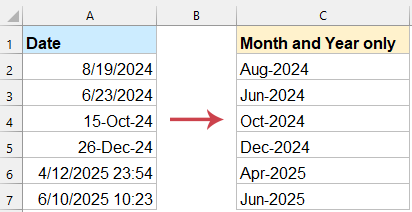
Manchmal möchten Sie möglicherweise nur den Monat und das Jahr aus einem vollständigen Datum extrahieren, um Ihre Analyse zu vereinfachen oder aus Formatierungsgründen. Dieser Leitfaden bietet detaillierte Schritte und Techniken, um dies effizient zu erreichen.
Extrahieren Sie nur Monat und Jahr aus dem Datum mit einer Formel
Konvertieren Sie das Datum mit Kutools für Excel in ein Monats- und Jahresformat
Konvertieren Sie das Datum mit der Funktion Zellen formatieren in ein Monats- und Jahresformat
Extrahieren Sie Monat und Jahr aus dem Datum mit Formeln
Die folgenden einfachen Formeln können Ihnen helfen, nur den Monat und das Jahr aus dem angegebenen Datum zu extrahieren. Bitte gehen Sie wie folgt vor:
Geben Sie die folgende Formel in eine leere Zelle neben Ihren Daten ein. Ziehen Sie dann die Formel nach unten, um sie auf andere Zellen anzuwenden, und es wurden nur der Monat und das Jahr aus der Datums-Spalte extrahiert, siehe Screenshot:
=TEXT(A2,"mmm-yyyy")
- Die TEXT-Funktion formatiert das Datum als Text und zeigt den vollständigen Monatsnamen und das Jahr an.
- "mmm-jjjj" gibt das Format an: Abgekürzter Monatsname gefolgt vom vierstelligen Jahr. (z.B., Jan-2025)
Konvertieren Sie das Datum mit Kutools für Excel in ein Monats- und Jahresformat
Kutools für Excel bietet eine schnelle und nahtlose Lösung, um Datumsangaben in ein sauberes und konsistentes Monats- und Jahresformat zu transformieren. Mit seiner Funktion „Datumsformat anwenden“ können Sie ganz einfach Datumsangaben in jedes gewünschte Format konvertieren, sei es ein Standardlayout wie „März 2025“ oder ein vollständig angepasstes Format, das auf Ihre spezifischen Bedürfnisse zugeschnitten ist.
Nach der Installation von Kutools für Excel gehen Sie bitte wie folgt vor:
1. Wählen Sie die Datumszellen aus, die Sie in ein Monats- und Jahresformat konvertieren möchten. Klicken Sie dann auf „Kutools“ > „Format“ > „Datumsformat anwenden“.
2. Geben Sie im Dialogfeld „Datumsformat anwenden“ das gewünschte Datumsformat an. In diesem Beispiel wähle ich eines der Monats- und Jahresformate, siehe Screenshot:

3. Klicken Sie dann auf die Schaltfläche OK, Kutools wird Ihre Datumsangaben sofort in das ausgewählte Format konvertieren. Siehe Screenshot:

Konvertieren Sie das Datum mit der Funktion Zellen formatieren in ein Monats- und Jahresformat
Wenn Sie nur den Monat und das Jahr anzeigen möchten, ohne die zugrunde liegenden Daten zu ändern, ist eine benutzerdefinierte Zahlenformatierung eine gute Option.
1. Wählen Sie die Datumszellen aus. Klicken Sie dann mit der rechten Maustaste und wählen Sie „Zellen formatieren“.
2. Gehen Sie im Dialogfeld „Zellen formatieren“ zur Registerkarte „Zahl“ und wählen Sie „Benutzerdefiniert“. Geben Sie dann das Format mmm-jjjj in das Textfeld „Typ“ ein.

3. Klicken Sie auf die Schaltfläche OK. Die ausgewählten Datumsangaben werden wie im folgenden Screenshot gezeigt in ein Monats- und Jahresformat konvertiert:

Fazit
Das Extrahieren von nur Monat und Jahr aus einem Datum in Excel kann durch mehrere effiziente Methoden erreicht werden, die jeweils unterschiedlichen Anforderungen und Vorlieben gerecht werden. Ob Sie die Einfachheit von Excel-Formeln, die Vielseitigkeit von Kutools für Excel oder die integrierte Funktion Zellen formatieren bevorzugen, es gibt eine Lösung, die zu Ihrem Arbeitsablauf passt.
- Excel-Formel: Ideal für schnelle, dynamische Ergebnisse.
- Kutools für Excel: Perfekt für Benutzer, die einen schnelleren, automatisierteren Ansatz mit anpassbaren Formatierungsoptionen suchen.
- Funktion Zellen formatieren: Eine unkomplizierte, formelfreie Methode zum direkten Anwenden von Standard- oder benutzerdefinierten Datumsformaten.
Durch die Wahl der Methode, die am besten zu Ihren Anforderungen passt, können Sie Ihre Datumsangaben effizient formatieren und so Klarheit und Konsistenz in Ihren Daten sicherstellen. Wenn Sie daran interessiert sind, weitere Excel-Tipps und -Tricks zu erkunden, bietet unsere Website Tausende von Tutorials, um Ihnen zu helfen, Excel zu beherrschen.
Die besten Produktivitätstools für das Büro
Stärken Sie Ihre Excel-Fähigkeiten mit Kutools für Excel und genießen Sie Effizienz wie nie zuvor. Kutools für Excel bietet mehr als300 erweiterte Funktionen, um die Produktivität zu steigern und Zeit zu sparen. Klicken Sie hier, um die Funktion zu erhalten, die Sie am meisten benötigen...
Office Tab bringt die Tab-Oberfläche in Office und macht Ihre Arbeit wesentlich einfacher
- Aktivieren Sie die Tabulator-Bearbeitung und das Lesen in Word, Excel, PowerPoint, Publisher, Access, Visio und Project.
- Öffnen und erstellen Sie mehrere Dokumente in neuen Tabs innerhalb desselben Fensters, statt in neuen Einzelfenstern.
- Steigert Ihre Produktivität um50 % und reduziert hunderte Mausklicks täglich!
Alle Kutools-Add-Ins. Ein Installationspaket
Das Kutools for Office-Paket bündelt Add-Ins für Excel, Word, Outlook & PowerPoint sowie Office Tab Pro und ist ideal für Teams, die mit mehreren Office-Anwendungen arbeiten.
- All-in-One-Paket — Add-Ins für Excel, Word, Outlook & PowerPoint + Office Tab Pro
- Ein Installationspaket, eine Lizenz — in wenigen Minuten einsatzbereit (MSI-kompatibel)
- Besser gemeinsam — optimierte Produktivität in allen Office-Anwendungen
- 30 Tage kostenlos testen — keine Registrierung, keine Kreditkarte erforderlich
- Bestes Preis-Leistungs-Verhältnis — günstiger als Einzelkauf der Add-Ins